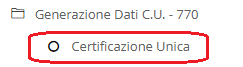CU 2023 (redditi 2022)
Operazione da eseguire prima di effettuare il trasferimento dati alla procedura CU:
- Posizionarsi in Azienda nella sezione anagrafica base e verificare la presenza dei dati dell’intermediario
- Se assente, inserire i dati dell’intermediario in Anagrafica Base Azienda dalla voce Dati Dichiarazioni e selezionare NUOVO DICHIARANTE
- Se si necessità di dover inserire l’anagrafica di un nuovo intermediario, posizionarsi nel Menù principale \ Base \ Intermediari \ Nuovo intermediario
Esempio “Nuovo Dichiarante”


N.B. tutte le operazioni successive, devono essere eseguite nell’anno 2022
OPERAZIONI PRELIMINARI FRINGE BENEFIT
Le operazioni preliminari fringe benefit interessano solo coloro che nel 2022 hanno erogato voci di fringe benefit, per coloro che non rientrano in questa casistica possono passare direttamente alla “Generazione e travaso dati CU”.
Le seguenti indicazioni si rendono necessarie per il corretto riporto degli importi dei fringe benefit erogati nei cedolini durante l’anno; seguire le nostre precedenti istruzioni per identificare le voci variabili tramite il corretto “Codice Welfare” affinché il programma possa valorizzare i totali Welfare per ogni dipendente.
VALORIZZAZIONE TOTALI WELFARE
In Paghe \ Elaborazioni Annuali \ Generazione dati C.U. – 770 \ Utilità è presente la funzione “Valorizza Dati totali Welfare”
- selezionare l’azienda o le aziende interessate, scegliere il periodo delle mensilità in cui andare ad effettuare la verifica e lanciare l’elaborazione;
- successivamente all’elaborazione, verrà rilasciato un report per le sole aziende in cui è stata riscontrata una voce Welfare correttamente valorizzata, questi dati verranno poi travasati in CU tramite la funzione di travaso.
ATTENZIONE
Eventuali modifiche manuali nei totali welfare, vengono cancellate se lanciata la funzione automatica “Valorizza Dati totali Welfare”.
Successivamente alle operazioni preliminari fringe benefit per chi era interessato si può procedere alla generazione e travaso dei dati CU.
N.B. tutte le operazioni successive, devono essere eseguite nell’anno 2022
GENERAZIONE E TRAVASO DATI CU
In Paghe \ Elaborazioni Annuali \ Generazione dati C.U. – 770 è presente la funzione Certificazione Unica, la quale genera e travasa i dati per la compilazione delle CU.
Selezionare l’azienda o le aziende interessate, scegliere se includere il personale cessato servizio, se generare solo ovvero anche Soci e Collaboratori Familiari, e lanciare l’elaborazione.
Al termine del travaso, verranno rilasciato un resoconto dell’operazione eseguita ed eventuali anomalie riscontrate, ad esempio non aver indicato il dichiarante.
Terminate le operazioni di generazione e travaso dati CU, si può procedere alla gestione della CU.
ATTENZIONE
Si ricorda che eventuali modifiche effettuate in Gestione CU, vengono cancellate ogni qual volta viene eseguita la funzione di generazione e travaso dati CU sulla stessa azienda su cui sono state effettuate le modifiche.
GESTIONE CU 2023
In BASE \ CU – 770 è presente la funzione CERTIFICAZIONE UNICA, dalla quale si accede alla gestione delle CU.
Il menù presenta 8 macroaeree, formato scheda, con le quali è possibile passare da un’area di lavoro all’altra senza dover uscire dalla gestione CU.
A) La funzione GESTIONE è l’area principale da cui vengono gestite ed elaborate le Cu, sia a livello aziendale che dei percipienti.
In questa sezione è possibile gestire:
- Tipo di comunicazione, sostituzione / annullamento delle Certificazioni Uniche
- Firma della dichiarazione
- Impegno alla presentazione telematica
- Quadro CT
- Gestione CU lavoro dipendente
- Gestione CU lavoro autonomo, provvigioni e redditi diversi
- Gestione CU locazioni brevi
B) La funzione Generazione Telematico, permette di predisporre e generare il file telematico, si può scegliere di creare un file singolo per azienda o massivo con una selezione più ampia.
C) La funzione Import da Telematico, permette di importare i dati dal file telematico.
D) La funzione Riepilogo da Telematico, permette di visualizzare e stampare un report dei dati presenti nel file telematico.
E) La funzione Stampa Modelli, permette le diverse stampe dei modelli presenti, nello specifico: ordinaria, sintetica dipendente, sintetica autonomi, sintetica locazioni brevi ed impegno presentazione telematica.
F) La funzione Archivio PDF, permette di visionare e scaricare le stampe già eseguite in precedenza.
G) La funzione Inserimento Firma/Impegno Telematico, permette l’inserimento massivo della firma e/o dell’impegno telematico sia per unica azienda che per una selezione di aziende; sempre all’interno di questa funzione è possibile implementare oppure sostituire i dati suddetti già presenti.
H) La funzione Inserimento tipo Operazione, permette l’inserimento massivo dei dati per l’operazione di Annullamento / Sostituzione delle Cu; se necessario permette di ripristinare lo stato delle Cu precedentemente modificate.
Di seguito esempio procedure operative:
ANNULLAMENTO
- Selezionare l’azienda di cui si voglia eseguire l’operazione;
- procedere nella scheda Parametri
- Selezionare il tipo di operazione (in questo caso Annullamento);
- Inserire il codice identificativo dell’invio fornito dall’Agenzia delle Entrate;
- Selezionare i percipienti interessati all’operazione in atto;
- procedere nella scheda Progressivo
- Inserire il codice progressivo attribuito alla singola CU;
- procedere con l’elaborazione.
SOSTITUZIONE
- Selezionare l’azienda di cui si voglia eseguire l’operazione;
- procedere nella scheda Parametri
- Selezionare il tipo di operazione (in questo caso Sostituzione);
- Inserire il codice identificativo dell’invio fornito dall’Agenzia delle Entrate;
- Selezionare i percipienti interessati all’operazione in atto;
- procedere nella scheda Progressivo
- Inserire il codice progressivo attribuito alla singola CU;
- procedere con l’elaborazione.
NORMALE INVIO
- Selezionare l’azienda di cui si voglia eseguire l’operazione;
- procedere nella scheda Parametri
- Selezionare il tipo di operazione (in questo caso Normale Invio);
- Non inserire alcun codice identificativo;
- Selezionare i percipienti interessati all’operazione in atto;
- procedere nella scheda Progressivo
- Non inserire alcun codice progressivo;
- procedere con l’elaborazione.